Аппле је направио заиста цоол и једноставне АирПодс слушалице које се могу без проблема повезати са другим Аппле уређајима у неколико секунди. Ако имате ове слушалице, вероватно сте већ видели колико је лако повезивати се на исти иПхоне. Најновији на тржишту су АирПодс 2 и АирПодс Про. Али данас желим да вам кажем не о самим слушалицама, већ о томе како да их повежете са рачунаром или лаптопом који ради на Виндовс 10, Виндовс 8 или Виндовс 7. Такође ћемо установити да ли се ове слушалице могу користити као слушалице.
Процес повезивања АирПод-а са Виндовс-ом није компликован, али још увек није тако једноставан као на уређајима на иОС-у и Мац ОС-у. Понекад користим своје АирПодс са лаптопом Виндовс 10. Они су, наравно, повезани преко Блуетоотх везе. Стога, ако немате лаптоп (где је Блуетоотх обично већ уграђен), већ стационарни рачунар, тада вам је потребан Блуетоотх адаптер за повезивање Аппле бежичних слушалица.
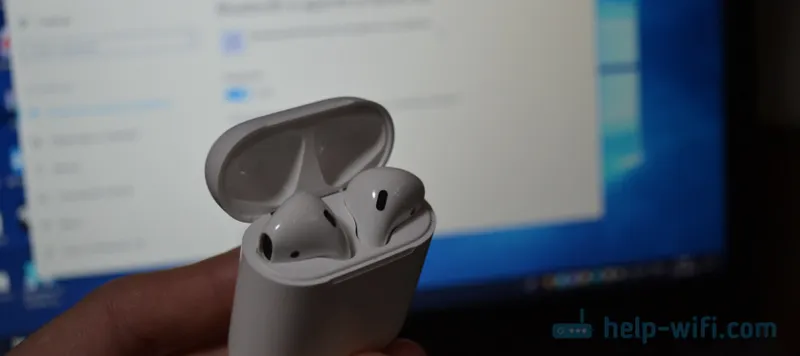
Ако ваш лаптоп или рачунар немају Блуетоотх или не ради, нећете моћи да повежете АирПодс. Стога:
- У случају лаптопа , где је Блуетоотх модул обично уграђен, само је потребно да инсталирате управљачке програме. У оперативном систему Виндовс 10 не би требало бити проблема с тим, пошто се управљачки програми обично аутоматски инсталирају. Није важно који Виндовс имате. Погледајте да ли се на фиоци налази икона Блуетоотх везе. Ако постоји, онда је све у реду, можете повезати Аирподс. Такође можете видети да ли постоји одговарајући модул у управитељу уређаја. Ако Блуетоотх нигде не можете пронаћи, покушајте да инсталирате управљачке програме. Преузмите их са веб локације произвођача произвођача за ваш модел. Више информација у чланку Како омогућити и конфигурирати Блуетоотх на лаптопу са Виндовс 10 и како омогућити Блуетоотх на лаптопу (ту су и информације о Виндовс 8, 8.1 и Виндовс 7).
- У случају рачунара , вероватно ћете морати да одаберете и купите Блуетоотх адаптер. Затим је морате инсталирати и конфигурирати: подешавање Блуетоотх-а на рачунару.
Ако ваш рачунар има Блуетоотх (икона лежишта, одељак у подешавањима итд.), Тада можете да пређете на повезивање слушалица.
Повезивање АирПодс-а на Виндовс 10
Можете кликнути на одговарајућу икону у лежишту и изабрати „Додај Блуетоотх уређај“ или отићи на картицу „Опције“ - „Уређаји“ - „Блуетоотх и други уређаји“.
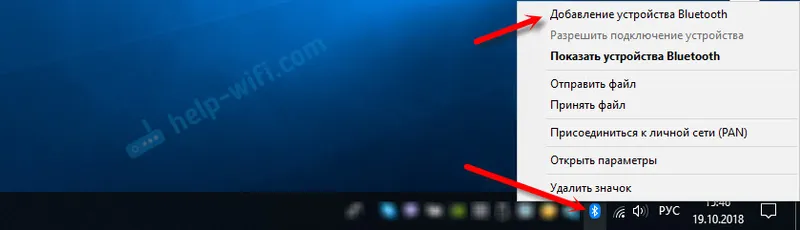
Остављамо прозор с параметрима отвореним, узимамо наше АирПодс, отварамо кућиште и држимо округло дугме на полеђини кућишта три секунде. Држите је притиснутим док индикатор унутар кућишта не почне трептати бело.

У подешавањима оперативног система Виндовс кликните на „Додај Блуетоотх или други уређај“ и у новом прозору изаберите „Блуетоотх“.
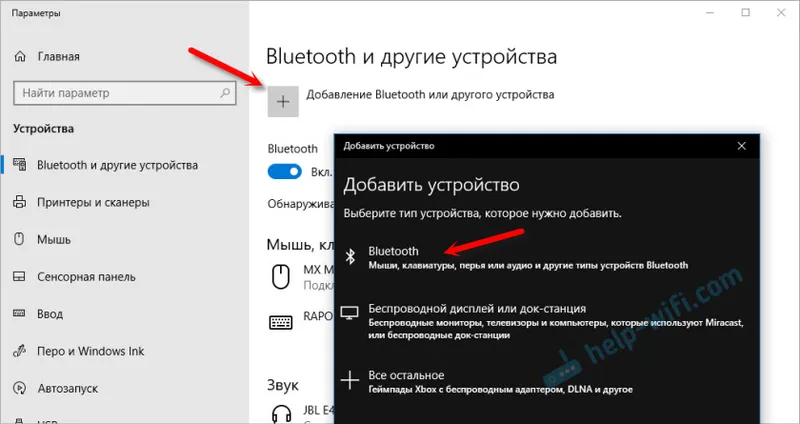
Рачунар треба да види наше Аирподс. Кликните на њих и поступак повезивања ће одмах кренути. По завршетку само требате да кликнете на дугме „Заврши“.
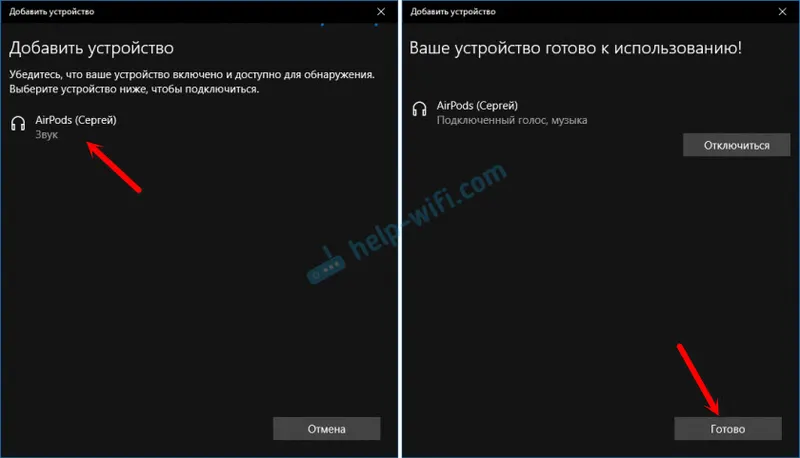
Све је спремно! Виндовс већ емитује звук у наше бежичне слушалице. Њихов статус у подешавању: АирПодс - "Повезани глас, музика". Тамо их можете ручно или онемогућити или избрисати. Након брисања морат ћете поново поновити поступак повезивања.
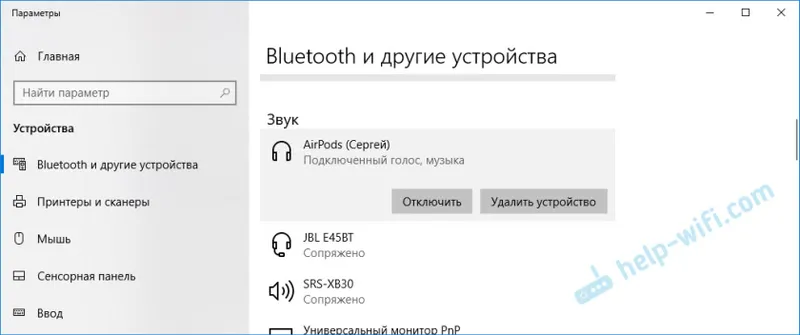
Извадимо их из кућишта за пуњење, убацимо их у уши и уживамо у музици. Могу се користити само једне слушалице.
Када сакријемо обе слушалице у кућишту и затворимо их, аутоматски се искључују (статус везе је "упарени") и звук почиње да се репродукује кроз звучнике лаптопа или систем звучника. Чим отворимо кућиште са Аирподс-ом, они ће се аутоматски повезати са рачунаром, а звук ће ићи у слушалице.
Постављање микрофона, ради као слушалице
У том погледу, све је исто као и код осталих Блуетоотх слушалица. У Виндовс-у 10 нисам могао да конфигуришем АирПодс тако да могу слушати музику у добром квалитету (Стерео) и микрофон је радио.
У аудио опцијама можете одабрати уређај за улаз и излаз. Ако изаберете "АирПодс Хеадсет", слушалице ће радити у режиму слушалица.
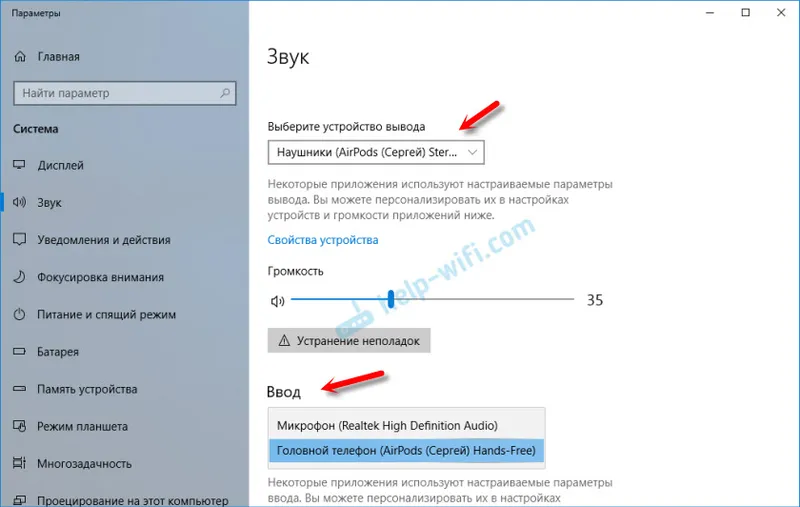
Ако сте повезали АирПодс за комуникацију преко Скипе-а, подешавања можете подесити у програмским подешавањима. Изаберите ове слушалице као микрофон и звучнике.
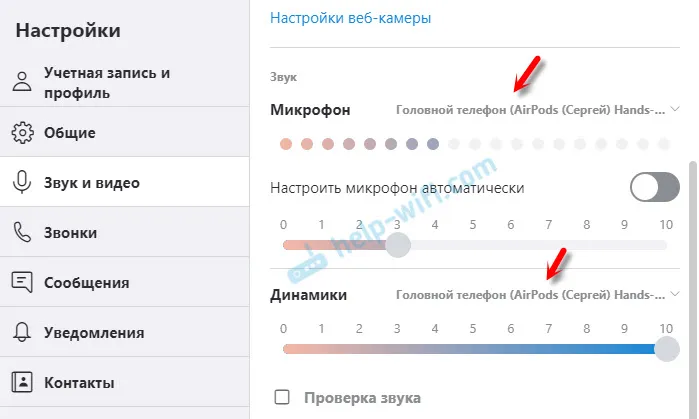
Али тада систем неће репродуковати звуке кроз слушалице. Морате да вратите сва подешавања. Можда ћете моћи другачије да га подесите. Можете да поделите са нама у коментарима.
Уопште, у том погледу је све далеко од идеалног. Ако само слушате музику, гледате филмове итд., Да, све функционише добро. Али затезање микрофона захтева мало померања. Па чак ни тада није чињеница да ће се све покренути.
Повезивање и конфигурација АирПодса на рачунару са системом Виндовс 7
Пошто такође имам Виндовс 7 инсталиран на лаптопу поред првих десет, одлучио сам да покушам да прикључим АирПодс на њега. Пошто постоје проблеми са повезивањем таквих нових уређаја.
Учинио сам све као у Виндовсу 10. Само повежите нови уређај. Не заборавите да активирате режим упаривања на слушалицама. Са засебним дугметом на кућишту.
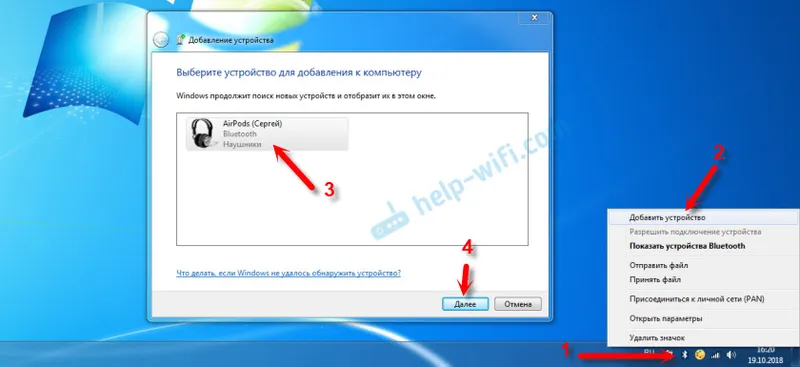
Али као што сам и очекивао, Виндовс 7 није могао пронаћи управљачки програм.
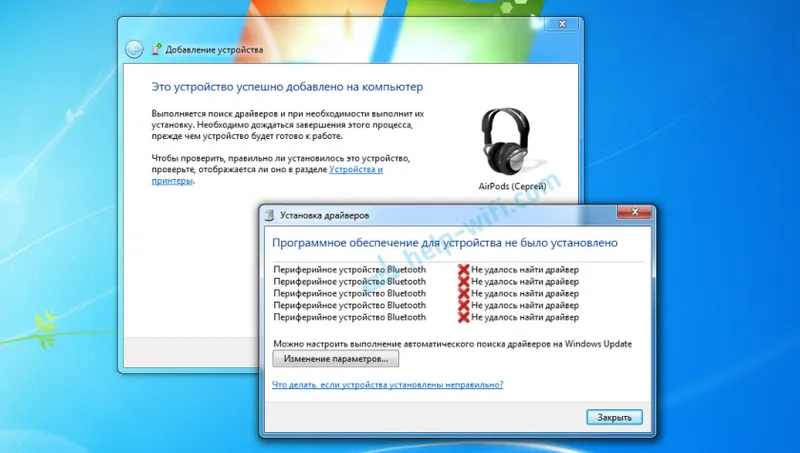
Аирподс су се повезали, али са грешком (поред њих је био жути ускличник) и једноставно нису радили.
Како сам решио овај проблем?
Ажурирали сте управљачки програм за Блуетоотх модул. Отишао сам до управитеља уређаја, отворио својства генеричког Блуетоотх адаптера и видео да је управљачки програм од 2006. године. Који је сам Виндовс 7 инсталиран.
За више информација о решавању таквих проблема у оперативном систему Виндовс 7 прочитајте посебан чланак: Повезивање Блуетоотх слушалица са системом Виндовс 7. Зашто се не повезују, нема звука и нема драјвера?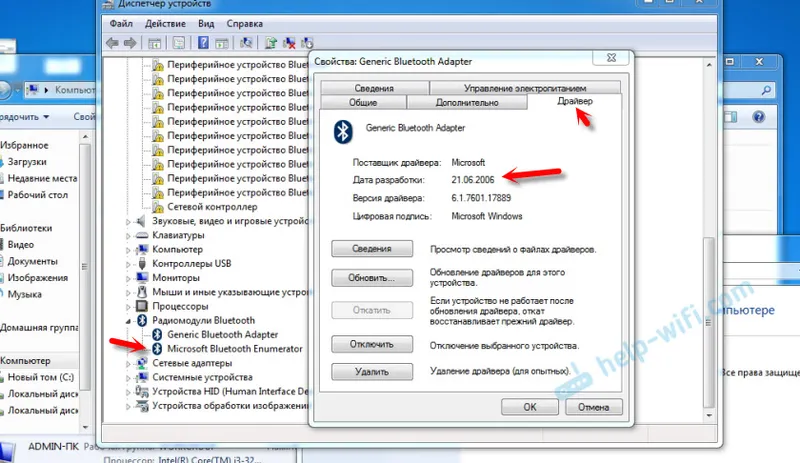
Пошто знам модел Ви-Фи / Блуетоотх модула који је уграђен у мој лаптоп (већ сам га променио), врло брзо сам преузео и инсталирао нови управљачки програм са веб локације произвођача. Ако не знате модел самог модула, можете покушати да преузмете управљачки програм са веб локације произвођача лаптопа. Али строго за мој модел лаптопа. А ако имате УСБ Блуетоотх адаптер, преузмите управљачки програм за њега.
Након ажурирања управљачког програма:
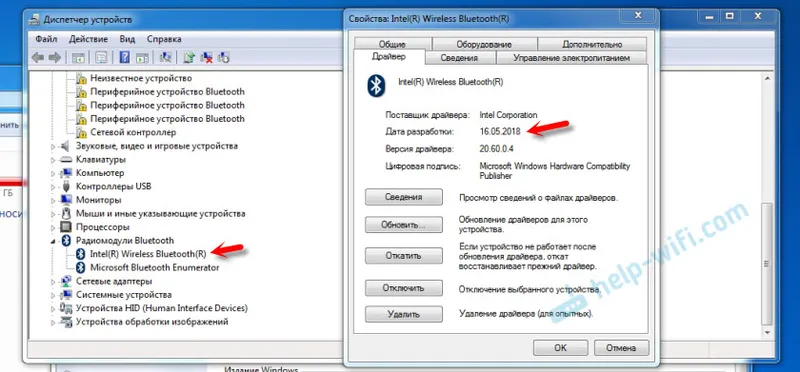
Тада сам само уклонио АирПодс са листе већ повезаних уређаја (пошто сам већ покушао да их повежем) и поново успоставио везу. И овај пут је Виндовс 7 инсталирао готово све управљачке програме. Осим „Блуетоотх периферне јединице“. Слушалице су почеле да раде без проблема, упркос чињеници да је поред њих био жути ускличник.
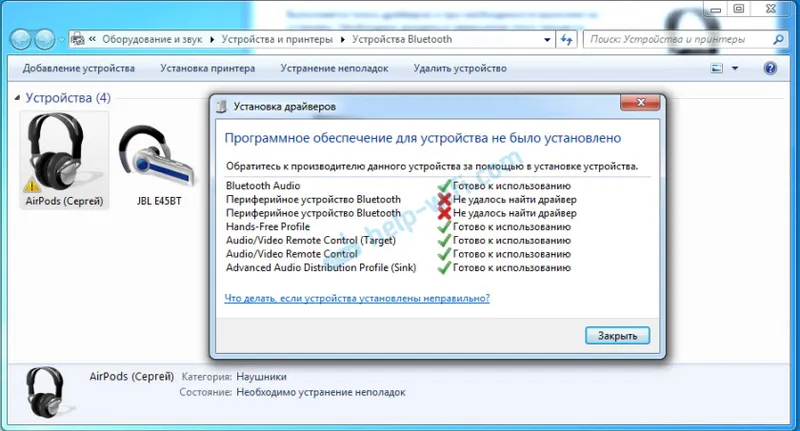
У уређајима за репродукцију морате им доделити статус „задати“.
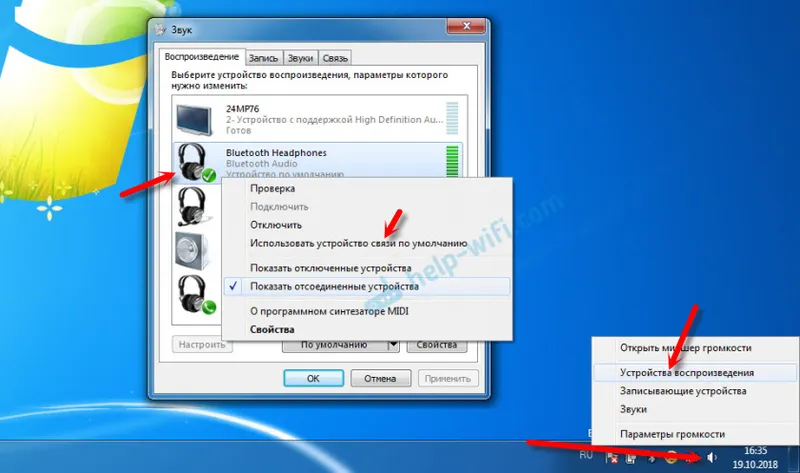
Тако сам се спријатељио са новим Аппле слушалицама са не баш новим оперативним системом Мицрософт. У оперативном систему Виндовс 10 ово је све много лакше повезати и конфигурирати. Не као на иОС и Мац ОС уређајима, али још увек без таквих плесова са тамбуром.
О овим темама у коментарима можемо разговарати о различитим проблемима, подешавањима, решењима итд. Оставите своје поруке тамо.


